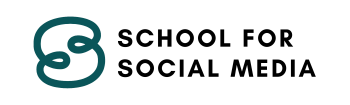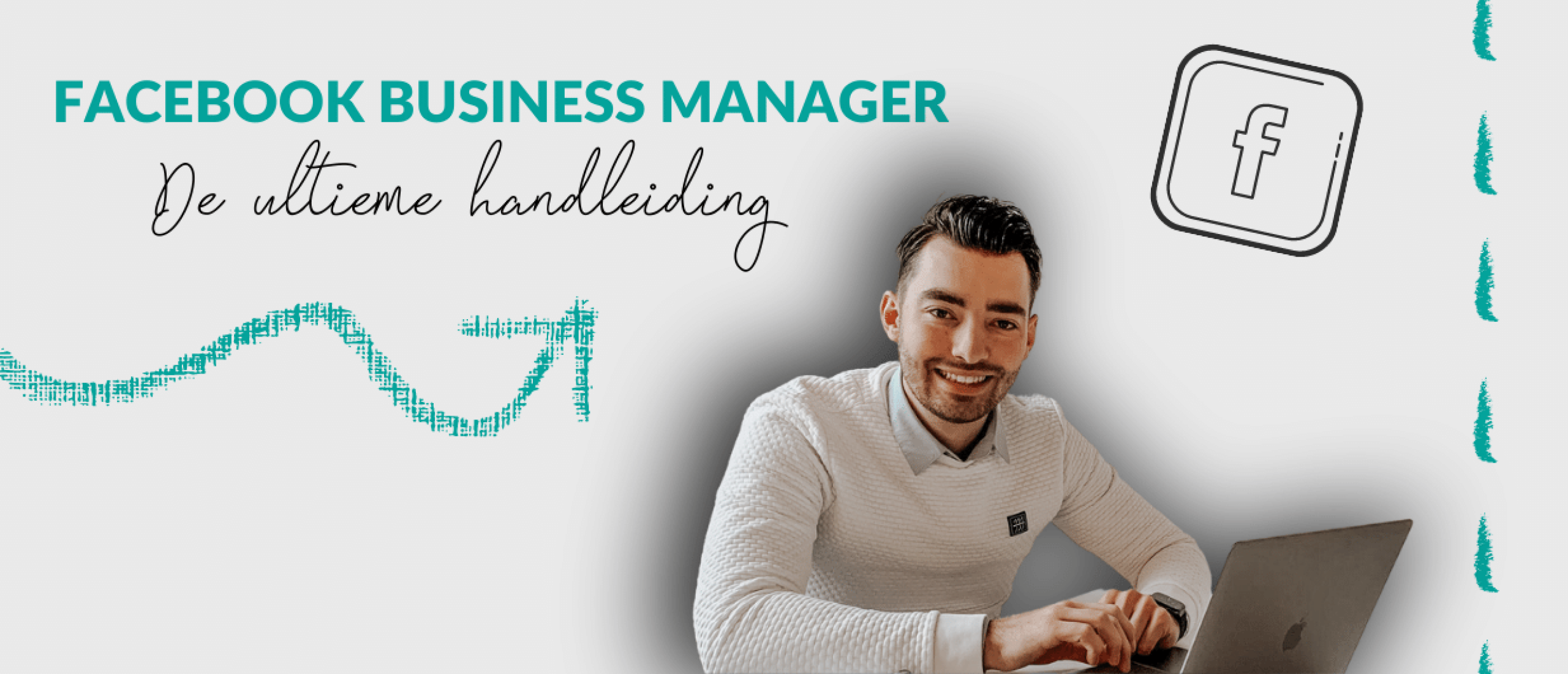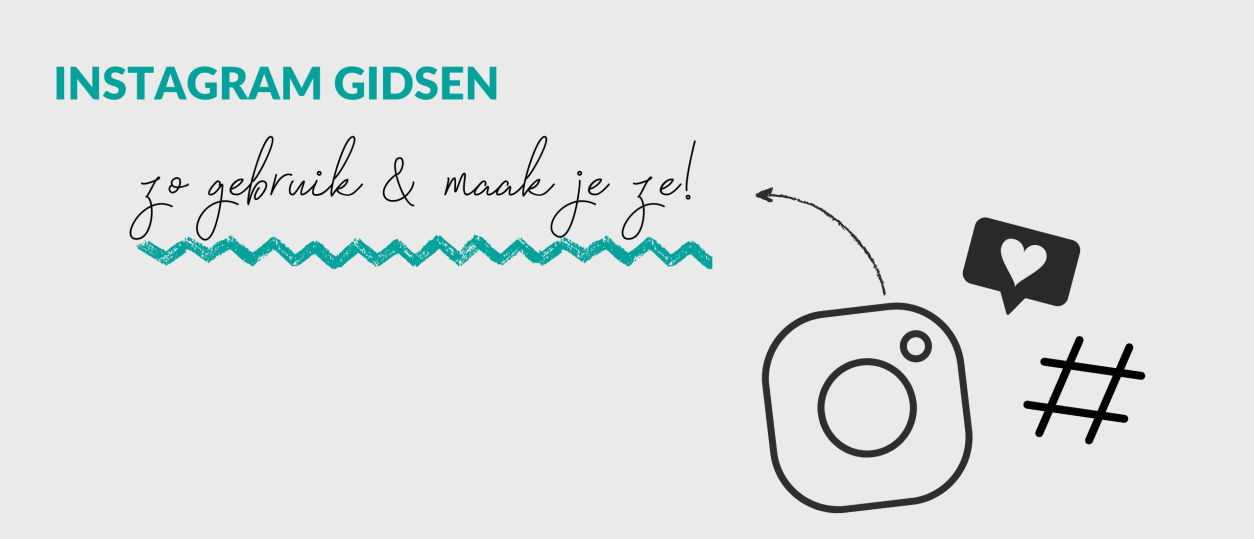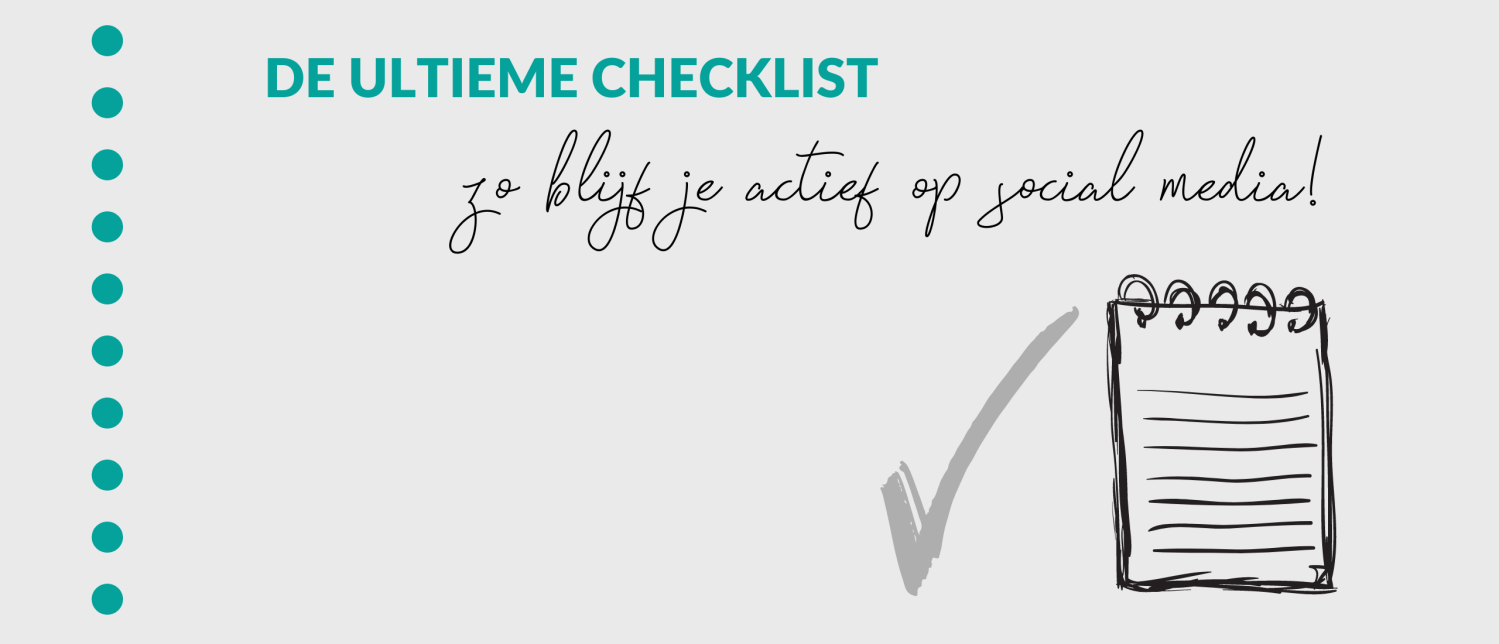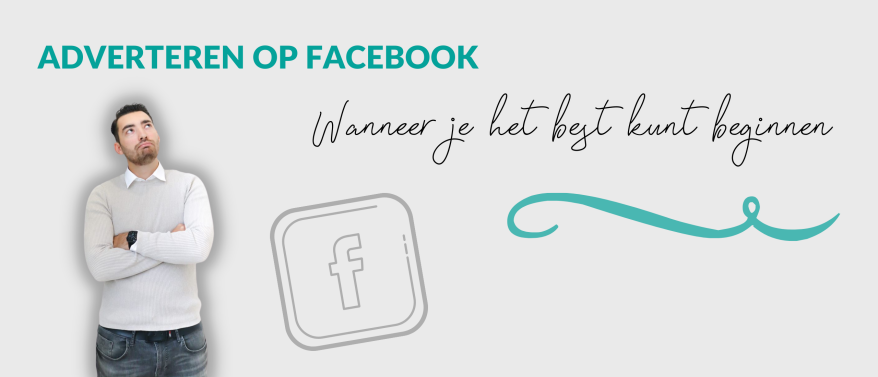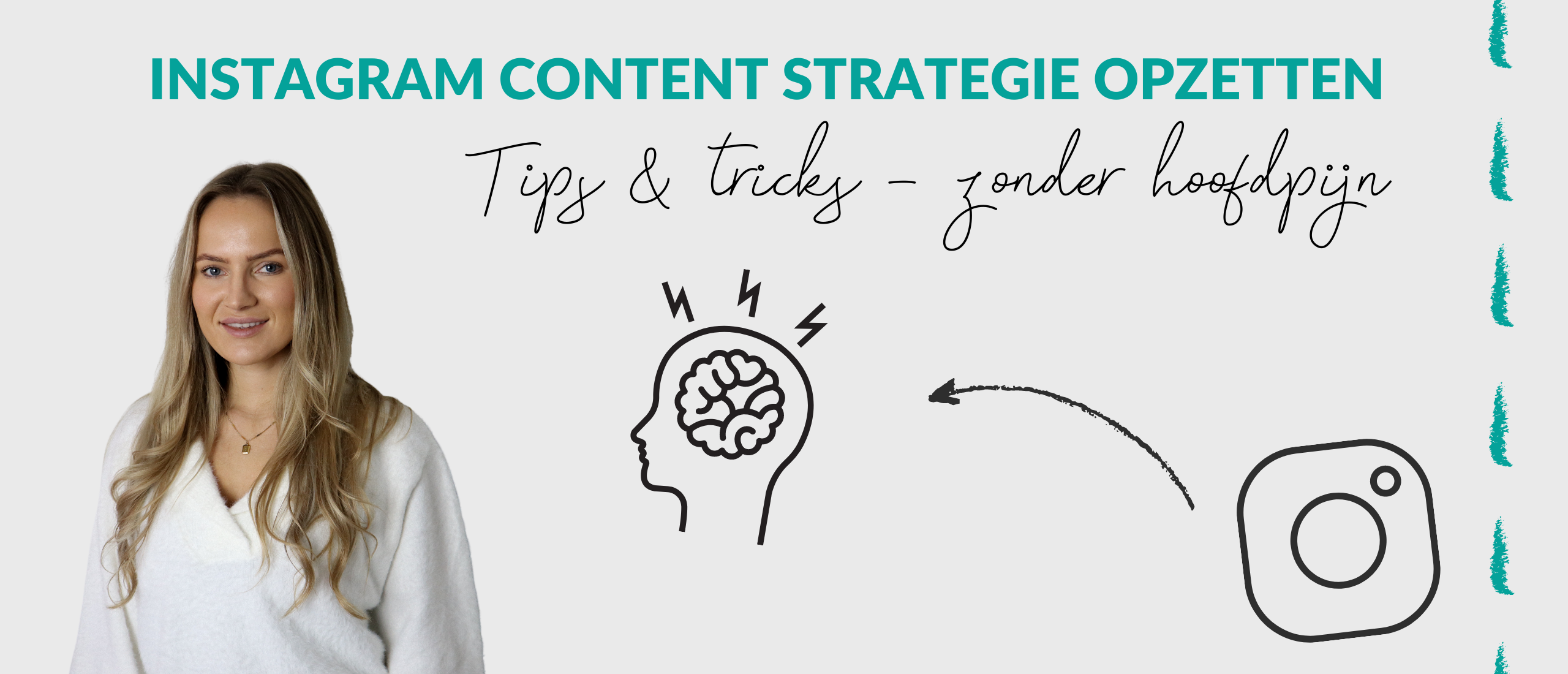Ben jij van plan om Facebook Business Manager te gaan gebruiken voor je bedrijf? Bijvoorbeeld omdat je wilt gaan starten met het inzetten van advertenties op Facebook en Instagram? In deze blog leg ik je van A tot Z uit hoe je bedrijfsmanager gebruikt om pagina’s, beheerders, advertentieaccounts en meer gemakkelijk en veilig te beheren.
Waarom Facebook Business Manager?
Wanneer je je aanmeldt bij Facebook Business, krijg je rechtstreeks al jouw bedrijfsmiddelen van Facebook te zien. Vanuit daar krijg je toegang tot je pagina’s, advertentiebeheer en andere items gerelateerd aan jouw bedrijf. Hier zie je dus geen persoonlijke tijdlijn of meldingen.
Een andere belangrijke reden om Facebook Business Manager te gebruiken is om alles veilig en georganiseerd te houden. Als je meer dan één pagina, advertentieaccount of andere items voor klanten of jezelf beheert, zal je veel heen en weer moeten schakelen. Met een Facebook Business Manager staat alles gecentreerd op één plek. En nog belangrijker: je hebt overzichtelijk waar jijzelf en anderen allemaal toegang tot hebben.
Met Facebook Business Manager is het dus veel overzichtelijker om al je pagina’s, advertentieaccounts en andere bedrijfsmiddelen te zien. Dit is erg handig wanneer je toegang tot bijvoorbeeld een Facebook-pagina moet opzeggen voor iemand die niet langer voor je werkt. In plaats van te navigeren naar al je verschillende bedrijfsmiddelen om deze persoon te verwijderen, ga je gewoon naar het onderdeel ‘Personen’ in de Facebook Business Manager en verwijder je de toegang met één klik op de knop.
Over personen gesproken; met Facebook Business Manager hoef je niet eens Facebook-vrienden te zijn met de persoon die je aan een pagina of advertentieaccount wilt toevoegen. Je gebruikt simpelweg de bedrijfsmanager om rollen toe te wijzen aan de hand van iemands (zakelijke) e-mailadres.
Je weet nu waarom je Facebook Business Manager zou moeten gebruiken. Nu zal ik je zeven dingen vertellen die je ermee kunt doen.
#1 Nieuwe middelen aanmaken in Facebook Business Manager
Heb jij nog geen Facebook Business Manager? Je kunt hier een account aanmaken. Heb je nog geen bedrijfsmiddelen (pagina’s, advertentieaccounts of catalogi)? Zodra je jouw account hebt ingesteld, kun je deze aanmaken.
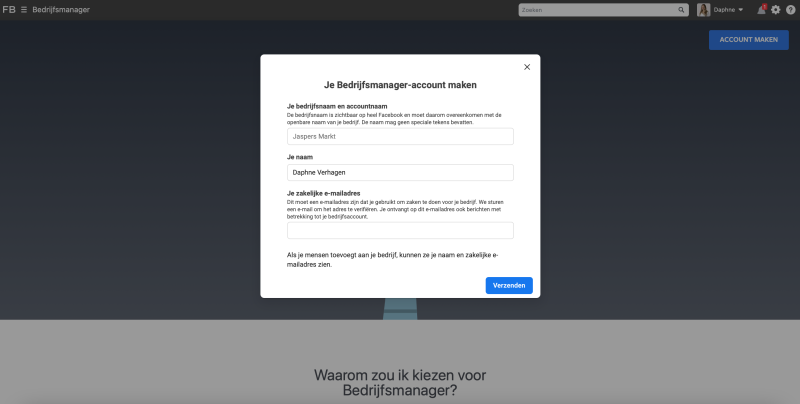
Het instellen van jouw Business Manager doe je onder het kopje ‘Bedrijfsinstellingen’. Klik hier om direct naar bedrijfsinstellingen te gaan.
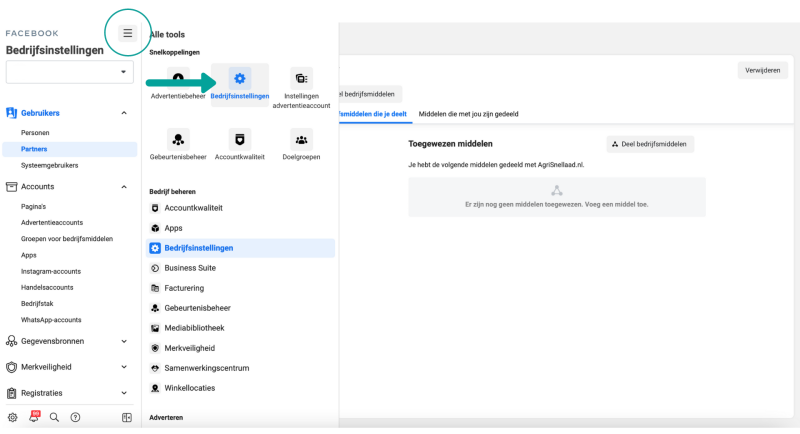
Het is belangrijk om rekening te houden met het feit dat je niet door een standaard configuratieprogramma wordt geleid, wanneer je Facebook Business Manager aanmaakt. Je moet zelf actief aan de slag met het inrichten van jouw Facebook Business Manager. Heb jij bijvoorbeeld nog geen Facebook-pagina en wil je die graag aanmaken? Klik dan in het linker menu op ‘Pagina’s’.
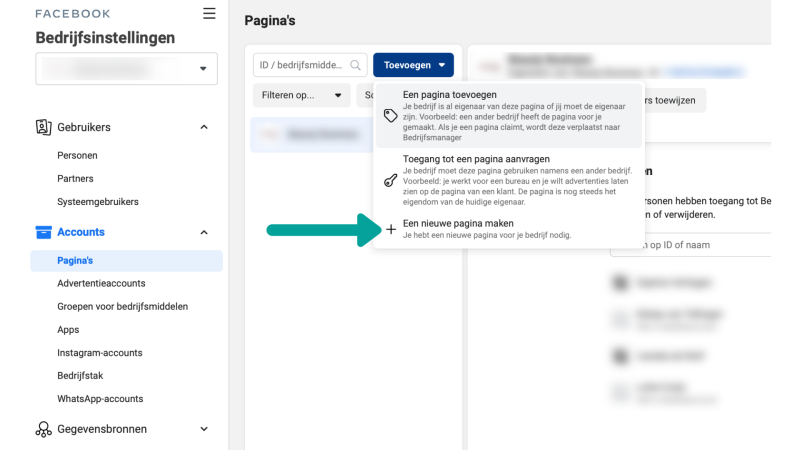
Vervolgens klik je rechts op de blauwe knop ‘Toevoegen’ en kies je voor ‘Nieuwe pagina maken’. Je wordt nu wel door een standaardprogramma geleid om jouw nieuwe Facebook-pagina in te stellen. Andere items toevoegen? Volg hetzelfde proces in Facebook Business Manager.
#2 Claim jouw middelen in Facebook Business Manager
Wanneer je bedrijfsmiddelen wilt claimen die je al bezit (omdat je bijvoorbeeld al een advertentieaccount, Instagram of Facebook-pagina hebt), selecteer je het desbetreffende tabblad in het linker menu.
Vervolgens klik je op de blauwe knop ‘Toevoegen’ en selecteer je de optie om een pagina, een advertentieaccount of een ander onderdeel toe te voegen. Deze onderdelen worden dan meteen aan je bedrijfsmanager toegevoegd, aangezien jij de beheerder bent.
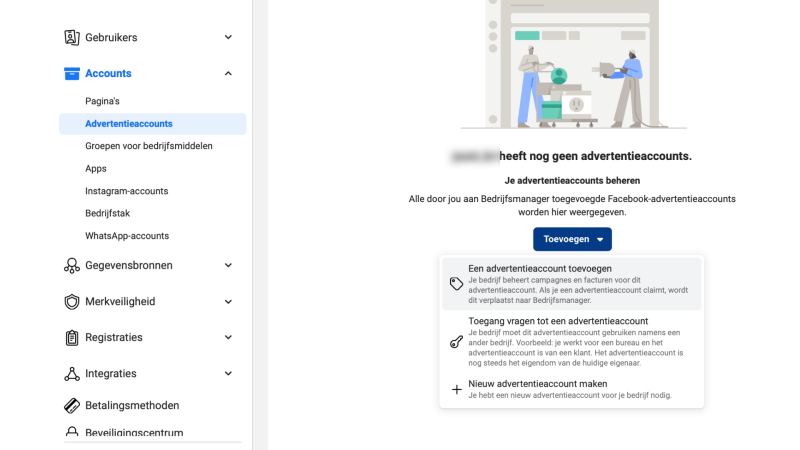
Let op! Er kan slecht één bedrijfsmanager middelen claimen, dus zorg ervoor dat je middelen toevoegt die je persoonlijk bezit. Stel dat je een Facebook-pagina van een klant beheert en deze toevoegt aan jouw eigen Facebook Business Manager, dan betekent dit dat jij deze pagina hebt geclaimd. Jouw klant kan dan alleen nog toegang vragen tot deze pagina, omdat jouw Facebook Business Manager eigenaar is van de pagina in kwestie. Jij zal dus ook toegang moeten vragen tot pagina’s, advertentieaccounts of andere middelen van een klant in plaats van deze te claimen in jouw bedrijfsmanager.
Dit is heel belangrijk bij het claimen en toevoegen van pagina’s en advertentieaccounts. Hoewel je toegevoegde pagina’s weer kan verwijderen uit Facebook Business Manager, kan je advertentieaccounts niet verwijderen. Zorg er dus voor dat je geen advertentieaccount claimt die niet van jou is.
Je Instagram-account koppelen aan Facebook Business Manager? Dit kun je doen in de bedrijfsinstellingen door op ‘Instagram-accounts’ te klikken. Je start het koppelen door op ‘Je Instagram-account koppelen’ te klikken. Houd hiervoor de inloggegevens (gebruikersnaam en wachtwoord) van je account bij de hand. Let op: je moet hiervoor een zakelijk Instagram-account hebben.
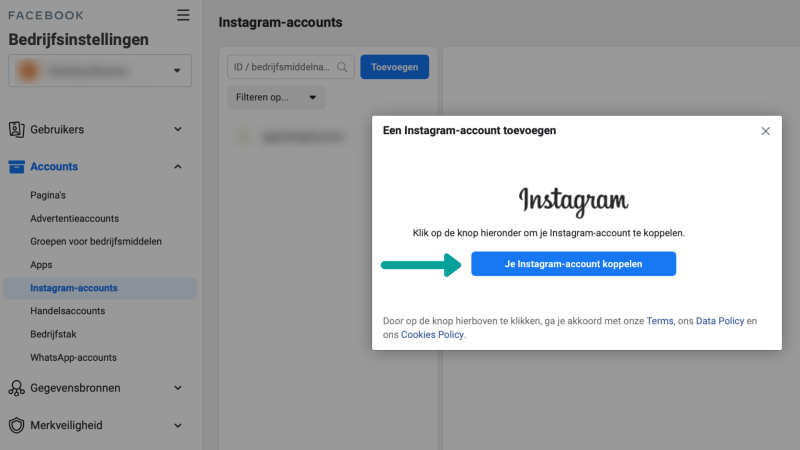
#3 Toegang vragen tot bedrijfsmiddelen van anderen
Wanneer je geen eigenaar bent van een pagina, advertentieaccount of catalogus, kun je een verzoek indienen om dat middel toe te voegen aan je Facebook Business Manager. Zoals het eerdergenoemde voorbeeld wanneer jij accounts van klanten wilt gaan beheren in jouw Facebook Business Manager.
Goedkeuring is natuurlijk vereist voordat deze middelen aan je bedrijfsmanager worden toegevoegd. Facebook kan soms het aantal middelen dat je kunt aanvragen beperken totdat eigenaren je verzoeken goedkeuren. Houd hier dus rekening mee.
Let op: Dit is de optie die je gebruikt als je middelen beheert voor klanten, die jij nog niet bezit!
#4 Beheer je middelen in Facebook Business Manager
Klaar met het aanmaken en toevoegen van alle bedrijfsmiddelen? Nu is het tijd om al je verzamelde middelen te beheren met Facebook Business Manager.
Pagina's
Als eerst klik je op ‘Pagina’s’ om een overzicht te zien van alle Facebook-pagina’s waar jij toegang tot hebt. Selecteer een pagina om aanvullende details en opties te bekijken.
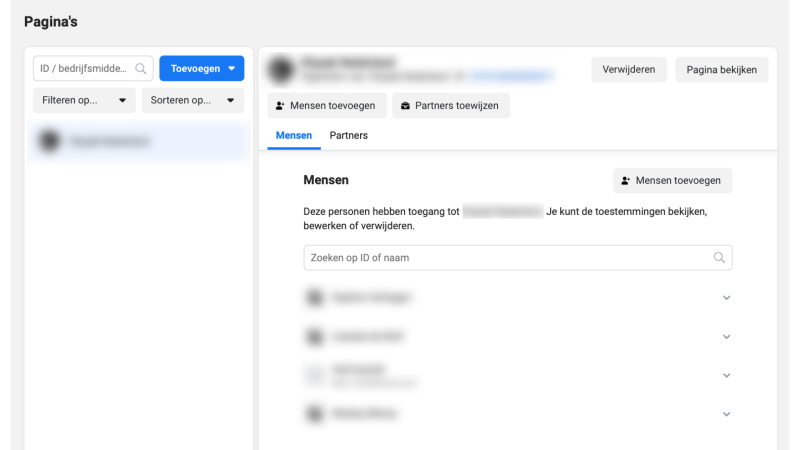
Je kunt zien aan welke personen rollen zijn toegewezen, je kunt personen toevoegen of partners toewijzen aan je pagina of de pagina verwijderen uit Facebook Business Manager.
Klik rechtsboven op ‘Pagina bekijken’ om naar de pagina te gaan en deze te bewerken. Hier kun je o.a. het volgende:
- Berichten plaatsen als pagina
- Je berichten bekijken
- Meldingen bekijken
- Inzichten bekijken
- Berichten plannen met hulpmiddelen
- Toegang krijgen tot instellingen
- Jouw pagina promoten
- Berichten op je tijdlijn promoten
- Tabbladen wijzigen
Advertentieaccounts
Heb je maar één advertentieaccount in je Facebook Business Manager? Dan open je het advertentiebeheer door linksboven op het icoon met de drie strepen te klikken. Dit noem ik ook wel het 'hamburger menu' 😉. Vervolgens selecteer je ‘advertentiebeheer’.
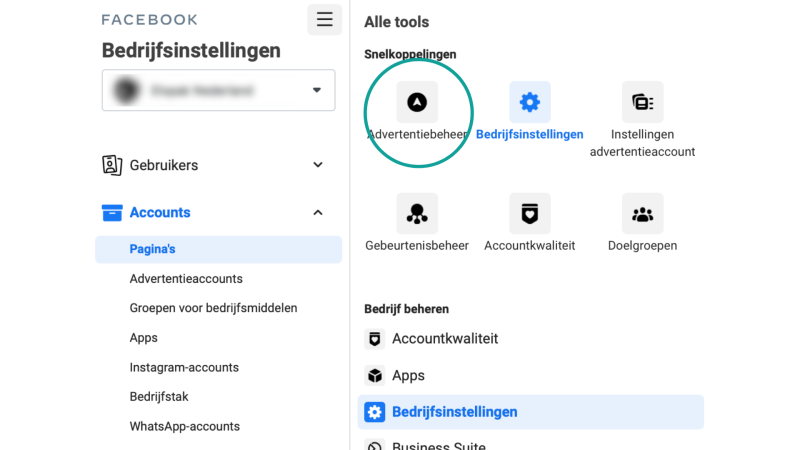
Heb je meer dan één advertentieaccount of wil je partners toevoegen? Selecteer dan ‘Advertentieaccounts’ in het linker menu en vervolgens kies je het account dat je aan de rechterkant wilt beheren. Hier krijg je inzicht in welke personen of partners rollen zijn toegewezen. Hier kun je ook personen toevoegen aan je pagina of het account deactiveren vanuit Facebook Business Manager.
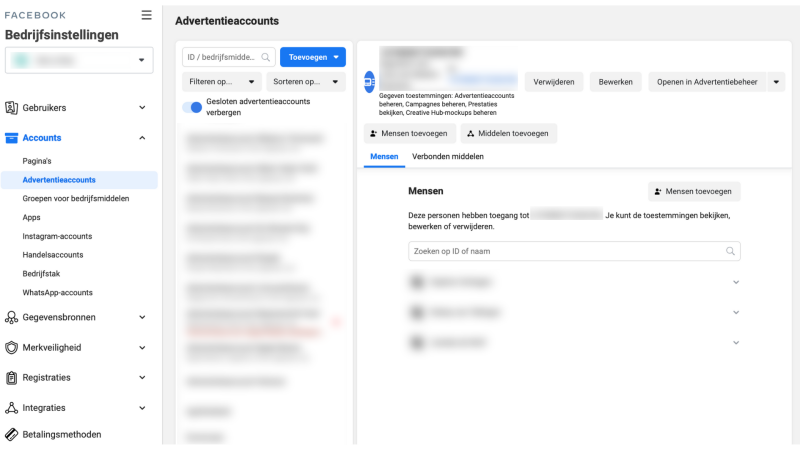
Apps
Heb je apps aangemaakt voor je bedrijf? Deze kan je toevoegen aan Facebook Business Manager en ze vanaf daar beheren. Je vult de app-ID van je My Apps-pagina in om de app toe te voegen.
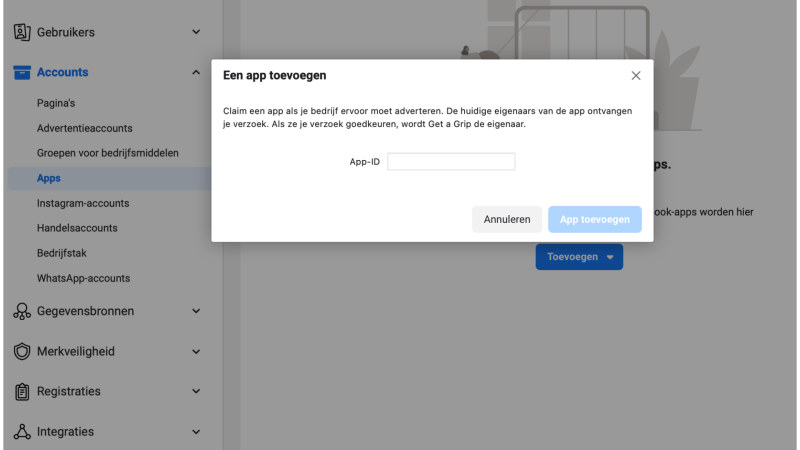
Handelsaccounts
Ook handelsaccounts kunnen toegevoegd worden aan Facebook Business Manager. Met een handelsaccounts kun je een Facebook of Instagram shop beheren of producten uit jouw webshop promoten. Een handelsaccount is dus alleen nuttig voor jou als jij (online) producten verkoopt. In bedrijfsinstellingen klik je op ‘Handelsbeheer’ in het linker menu. Daar selecteer je het handelsaccount aan de rechterkant. Vervolgens klik je op ‘Personen toevoegen’ en selecteer je de voor jou relevante machtigingen.
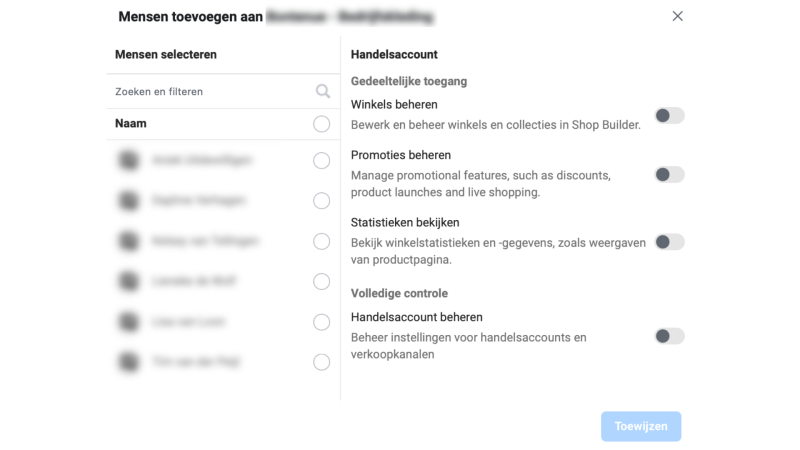
Databronnen
Onder ‘Gegevensbronnen’ in het linker menu vind je meerdere gegevensbronnen zoals productcatalogi, Facebook-pixels, aangepaste conversies etc. Wanneer je een Facebook-pixel voor je advertentieaccounts hebt ingesteld, vind je die informatie onder pixels. Met een Facebbook-pixel, die je toevoegt aan de HTML-code van je website, kun gemakkelijk jouw website bezoekers retargetten met een advertentiecampagne.
Hier kun je zo nodig de koppelingen en partners van elk account bewerken. Klik op catalogi om alle catalogi van jouw bedrijf te bekijken. Vanuit dit venster kun je ook een nieuwe catalogus aanmaken en deze beheren.
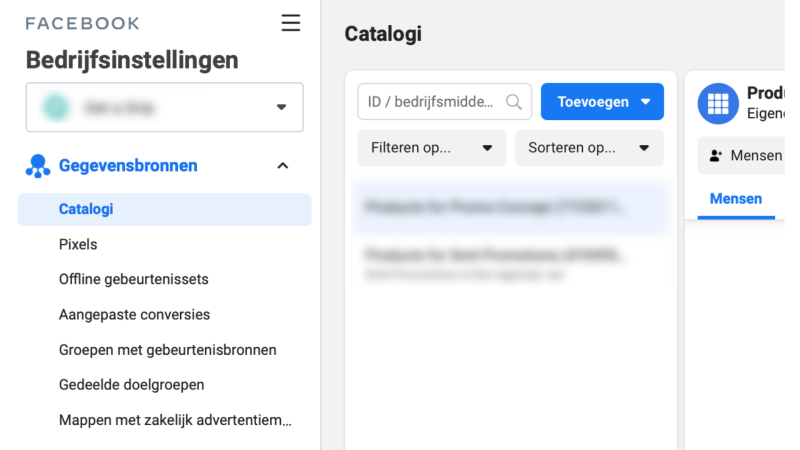
#5 Personen of partners toevoegen aan Facebook Business Manager
Wanneer je toegang tot bedrijfsmiddelen geeft aan anderen, is er een onderscheid tussen het toevoegen van personen of partners.
Wat is het verschil?
- Bij personen gaat het om ‘enkele’ personen, bijvoorbeeld wanneer je met een consultant werkt. Je zou deze persoon toegang kunnen geven tot een pagina om deze te beheren door deze persoon via hun (zakelijke) e-mailadres toe te voegen.
- Bij partners gaat het om een bedrijf dat toegang krijgt tot jouw bedrijfsmiddelen. Werk je met een marketingbureau? Dan kun je het bedrijf een specifieke rol toewijzen om toegang te krijgen tot jouw pagina’s of andere onderdelen. Je kunt zo’n bedrijf toevoegen via hun Bedrijfsmanager-ID. Het bedrijf kan nu specifieke rollen aan werknemers toewijzen om zo toegang te krijgen tot bijv. een specifieke pagina of een advertentieaccount.
Personen toewijzen
Om een persoon toe te voegen aan Facebook Business Manager, klik je op het onderdeel ‘Gebruikers’ in het linker menu. Daarna klik je rechts op ‘Toevoegen’. In het pop-up venster vul je het (zakelijke) e-mailadres in van de persoon die je wilt toevoegen en toegang wilt geven tot jouw bedrijfsmiddelen. Vervolgens kies je ervoor of je deze persoon als werknemer of als beheerder wilt toevoegen.
Let op: beheerders hebben volledige controle over je bedrijf. Ze kunnen instellingen, mensen, accounts en hulpmiddelen bewerken.
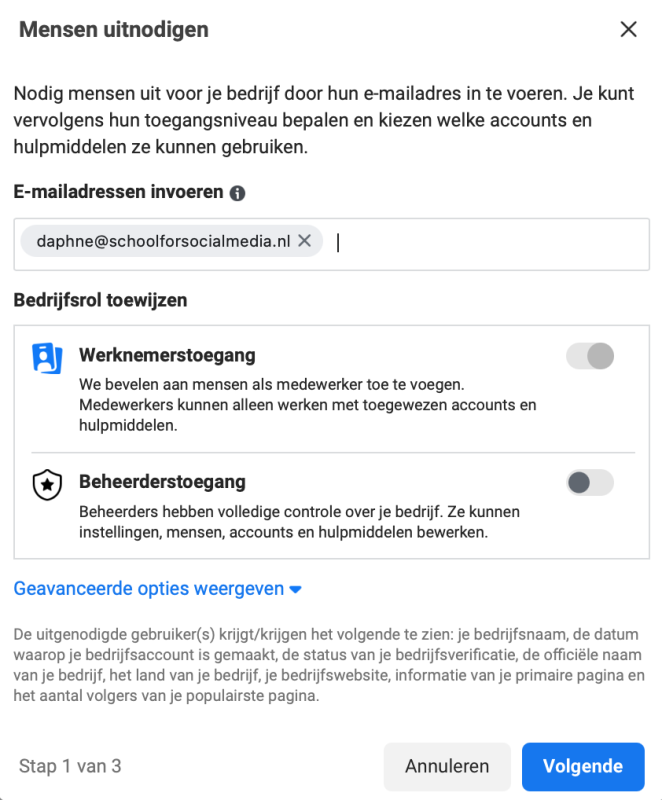
Wanneer je op volgende hebt geklikt, kun je een selectie maken van onderdelen die je ze wilt laten beheren. Je kunt voor elk middel een specifieke rol toewijzen.
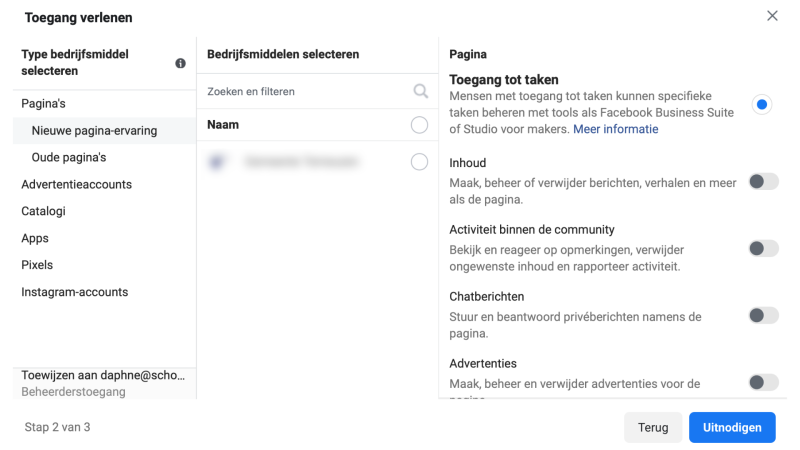
Klaar? Klik op ‘Uitnodigen’ om het verzoek naar de persoon te sturen. Voor een overzicht van de personen die toegang hebben tot jouw middelen, klik je op ‘Personen’ in het linker menu van de bedrijfsinstellingen. Hier kun je een uitnodiging annuleren, middelen op een later tijdstip toewijzen of personen verwijderen.
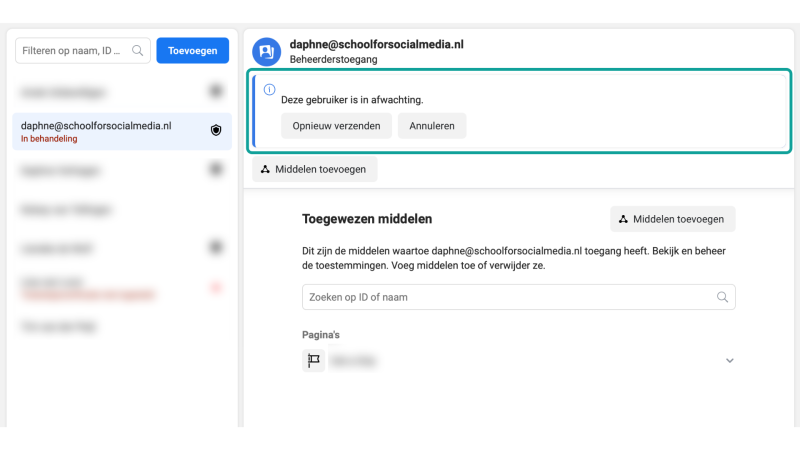
Partners toewijzen
Een partner toevoegen aan Facebook Business Manager? Dit doe je door te navigeren naar het bedrijfsmiddel dat je aan hen wilt toewijzen (bijvoorbeeld een Facebook-pagina) en daar klik je op de knop ‘Partners toewijzen’. Hier vul je de Business Manger-ID van de partner in, deze kun je opvragen bij het bedrijf in kwestie. Zij kunnen dit ID terugvinden in hun eigen Facebook Business Manager.
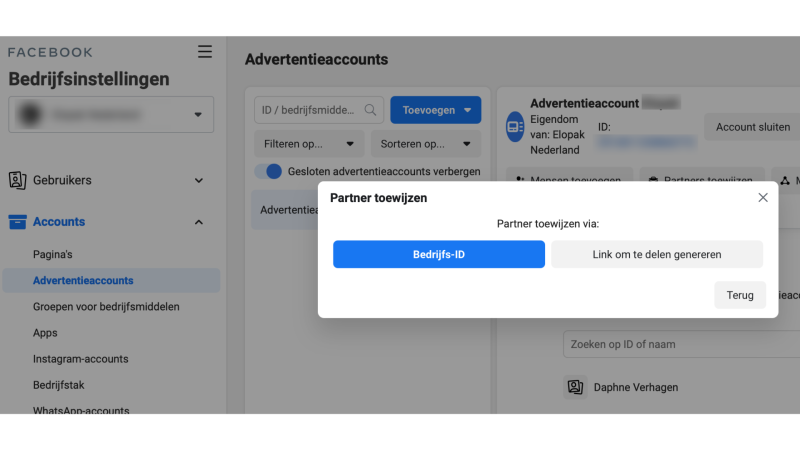 Op het volgende scherm specificeer je de rol van je partner.
Op het volgende scherm specificeer je de rol van je partner.
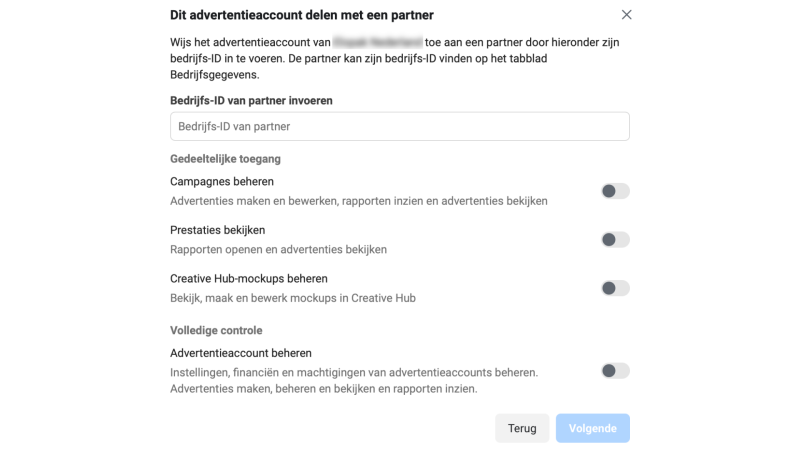
Wanneer een partner is toegevoegd, kun je een overzicht van alle partners zien in het linker menu onder ‘Partners’. Hier kun je ook partners verwijderen, indien nodig. Ook kun je naar het betreffende bedrijfsmiddel gaan om rollen voor personen en partners te wijzigen. In de tabbladen ‘Toegewezen partners’ of ‘Toegewezen personen’ vind je opties voor hun rollen.
#6 Extra handige functies in Facebook Business Manager
De belangrijkste functies van Facebook Business Manager zijn nu aan bod gekomen. Hieronder lees je nog enkele andere functies die je eens onder de loep moet nemen:
- Betaalmethoden: Om creditcards toe te voegen voor het gebruik van specifieke advertentieaccounts, klik je in het linker menu op ‘Betaalmethoden’.
- Verzoeken: Aanvragen tot jouw bedrijfsmiddelen of claims voor deze middelen worden weergeven in het onderdeel ‘Verzoeken’.
- Meldingen: Instellingen om e-mailmeldingen voor specifieke bedrijfsmanager-gerelateerde gebeurtenissen, kun je toevoegen bij ‘Meldingen’
- Bedrijfsgegevens: In het onderdeel ‘Bedrijfsgegevens’ kun je je bedrijfsnaam en primaire paginaselectie bewerken, je Business Manager-ID terugvinden en andere instellingen aanpassen. Hier is het ook mogelijk om jouw bedrijfsmanager te verwijderen.
Tot slot
Ben je op zoek naar een betere manier om je Facebook middelen te beheren? Dan is Facebook Business Manager een goede optie om te overwegen. Met Facebook Business Manager kun je de toegang tot pagina’s, advertentieaccounts en andere waardevolle middelen op één plek beheren en overdragen.
Ik ben benieuwd, ga jij Facebook Business Manager instellen voor jouw bedrijf? Laat het me gerust weten. Wil je meer weten over Facebook? Lees dan hier onze andere blogs!